开启Chrome内存节省模式可降低资源占用,提升性能。依次进入设置→性能→内存节省程序并开启,可自定义暂停标签页时间阈值(建议15分钟),被暂停标签页点击后自动恢复,重要网站可添加至例外列表避免中断。
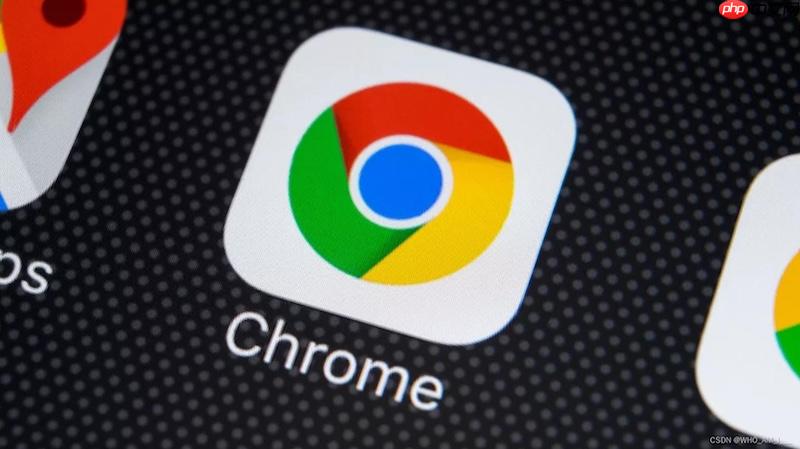
如果您发现Chrome浏览器运行缓慢或占用大量内存,可能是由于多个标签页同时加载导致资源消耗过高。启用内存节省模式可以帮助减少后台标签的资源占用,从而提升整体性能。
本文运行环境:Dell XPS 13,Windows 11
内存节省模式通过暂停不活动的标签页来释放系统内存,从而降低浏览器整体的内存使用量。
1、打开Chrome浏览器,点击右上角的三个垂直点图标,进入设置菜单。
2、在设置页面中,向下滚动并点击性能选项。
3、在性能设置区域,找到“内存节省程序”选项。
4、点击切换开关,将其设置为开启状态。
您可以自定义内存节省模式的触发条件,以控制何时暂停后台标签页。
1、在“性能”设置页面中,点击“内存节省程序”下方的设置按钮。
2、在弹出的选项中,选择“当标签页未使用超过”后的时间阈值。
3、可选的时间包括5分钟、15分钟、30分钟或1小时,建议选择15分钟以平衡响应速度与资源节省。
被内存节省模式暂停的标签页会在您重新点击时自动恢复,但了解其状态有助于识别加载延迟的原因。
1、当某个标签页被暂停后,其标签左侧会出现一个电池图标标识。
2、点击该标签页即可重新加载内容,恢复正常使用。
3、若需避免特定网站被暂停,可在设置中将其添加到例外列表。
某些需要持续运行的网页(如音乐播放、实时通信)不应被内存节省模式影响,可通过例外规则保护这些站点。
1、在“性能”设置中的“内存节省程序例外”部分,点击添加按钮。
2、输入您希望排除的网站完整域名,例如 https://music.example.com。
3、确认添加后,该网站即使在后台也不会被暂停。
以上就是谷歌浏览器内存节省程序怎么开启_Chrome性能设置中启用内存节省模式的方法的详细内容,更多请关注php中文网其它相关文章!




Copyright 2014-2025 https://www.php.cn/ All Rights Reserved | php.cn | 湘ICP备2023035733号